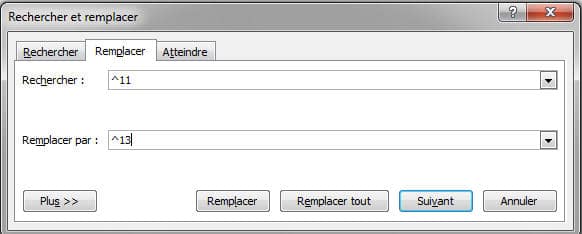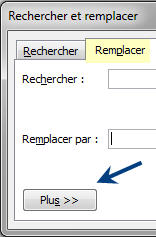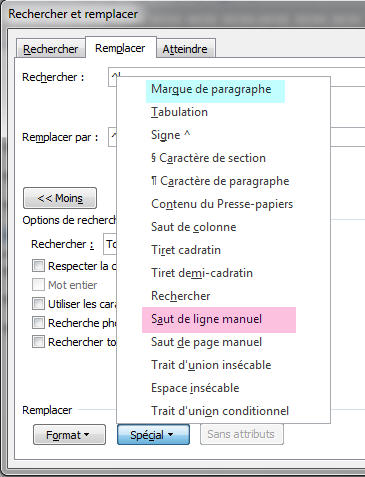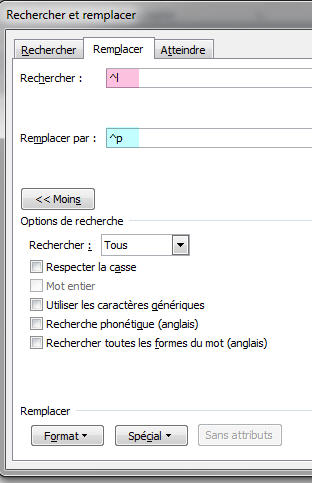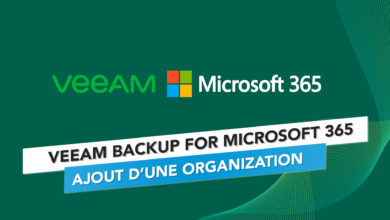Remplacer les sauts de ligne par des retours paragraphe (copier-coller vers Word).
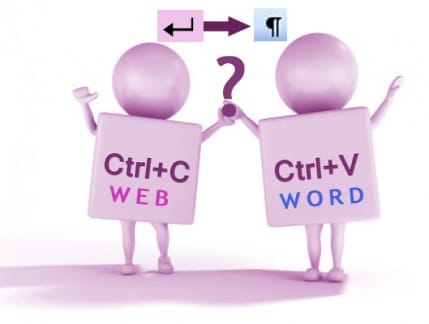
Tout d’abord visualisons les sauts de ligne manuel et les retours à la ligne afin de comprendre cet article.
Pour cela il nous faut cliquer sur afficher masquer les caractères non imprimables dans Word, soit les marques de paragraphe, les retours à la ligne, les tabulations, les marques de style….
Vous trouverez l’icône qui le permet, sur le ruban, onglet accueil, groupe Paragraphe : 
Si vous possédez une ancienne version de Word, il se trouve sur la barre d’outils mise en forme.
Vous pouvez aussi utiliser le raccourcis clavier « CTRL + 8 » à condition d’avoir un clavier numérique ou « CTRL+MAJ+8 » si vous n’en possédez pas sur votre ordinateur portable.
Lorsque l’on copie et colle à partir du net, souvent on se retrouve avec des sauts de ligne manuels et non des retours à la ligne ou fin de paragraphe si vous préférez.
La différence entre les deux :
Les lignes symbolisées par un retour paragraphe 
Chaque ligne est en elle-même un paragraphe !
Les retours à la ligne 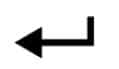
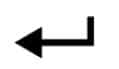
Mais ce qui nous intéresse ici et de remplacer les sauts de ligne manuels comme lors
d’un copier coller provenant d’internet.
Le plus simple après le collage est de cliquer sur « remplacer » de « l’onglet accueil » du ruban ou d’utiliser le raccourci « CTRL+H » valable aussi dans les anciennes versions de Word.

Notez dans « rechercher » : ^11 (ALT GR +^) puis dans « remplacer par » : ^13 comme sur la capture d’image ci-dessous.
Remplacer soit individuellement en cliquant sur « remplacer » puis sur « suivant ».
Soit remplacer l’intégralité des sauts de ligne Internet en cliquant sur « remplacer tout ».
Un message de confirmation vous indique le nombre de remplacements effectués.
Pour ceux qui voudraient en savoir plus voir les codes ASCII rendez-vous sur ce lien :
http://www.purebasic.com/french/documentation/reference/ascii.html
Une autre solution consiste à passer par le bouton plus de la boîte remplacer.
Cliquez sur plus et choisissez Spécial.
Dans la zone « rechercher » cocher « Saut de ligne manuel ».
Dans la zone « remplacer par » cocher « Marque de paragraphe ».
Remplacer un à un ou tout.